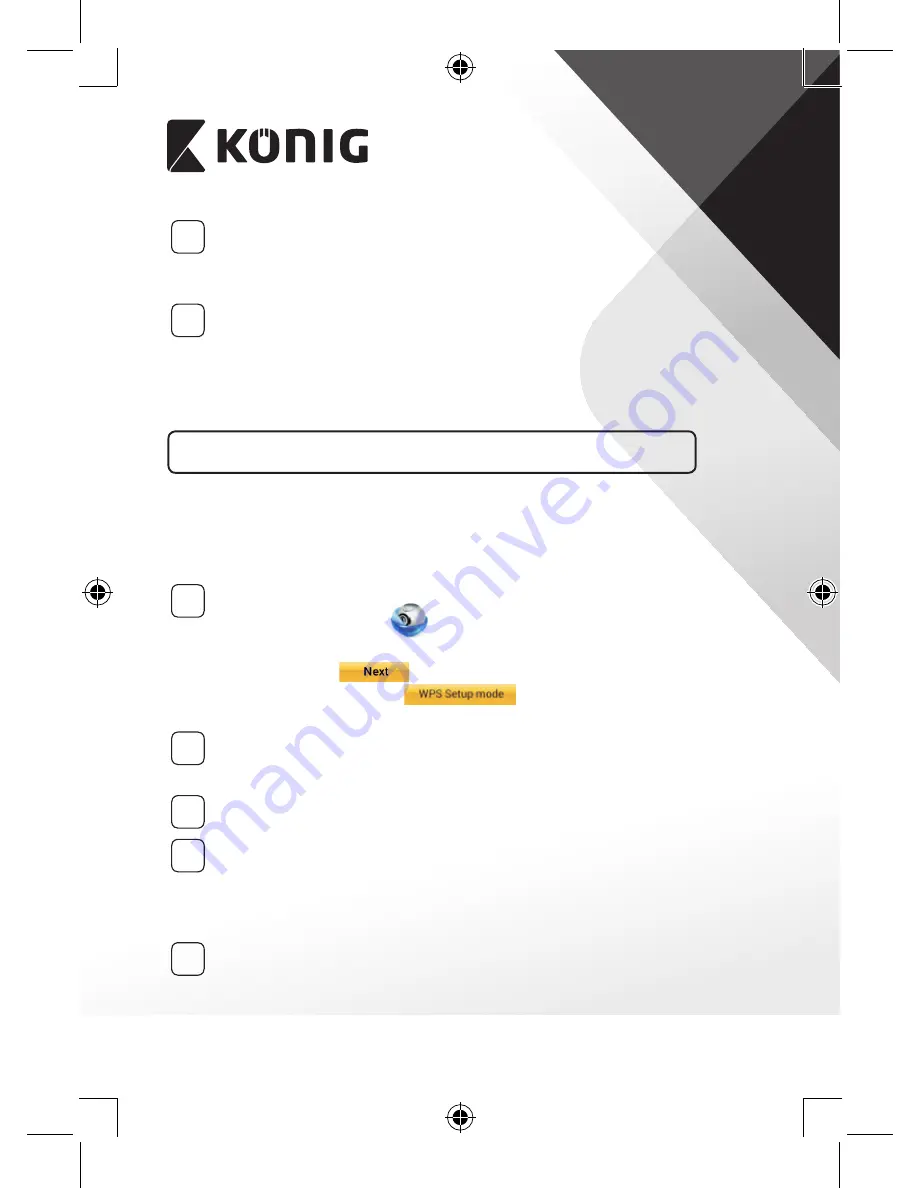
DANSK
159
11
Når IP-kameraet har modtaget disse oplysninger, genstarter det.
Giv kameraet tid til at starte op og oprette forbindelse til din Wi-Fi-
router. Når forbindelsen er oprettet, skifter status LED-indikatoren
farve til orange. Dette kan tage op til 5 minutter.
12
Vælg dernæst kameranavnet i appen ”uCare Cam” for at tilslutte.
Bemærk: Hvis status LED-indikatoren ikke skifter til orange, skal du
kontrollere din Wi-Fi-router og sikre dig, at IP-kameraet befinder
sig indenfor signalafstand af Wi-Fi-routeren. Prøv dernæst at
gennemføre opsætningen igen.
Opsætning af dit IP‑kamera via WPS‑tilslutning
Hvis din Wi-Fi-router har en WPS-knap (trådløs beskyttet opsætning), kan du
anvende denne ved opsætningen af dit IP-kamera. (WPA/WPA2 kryptering
skal være aktiveret i routeren). På Wi-Fi-routeren finder du en knap mærket
”WPS”. Alternativt kan knappen hedde ”QSS” eller ”AOSS”
1
Opsætning af Wi‑Fi ‑ WPS
Åbn ”uCare Cam” appen
og vælg ”Wi-Fi Setting” eller ”Wi-Fi
Connect” i bunden af skærmen.
Klik på knappen:
Tryk dernæst på knappen:
for at gå til trin 2 (se
“Fig. 8”).
2
Start WPS
Tænd dit IP-kamera. Status LED-indikatoren på IP-kameraet tænder
og lyser grønt i ca. 15 sekunder.
3
Programmet indlæses
Status LED-indikatoren blinker rødt i ca. 15 sekunder.
4
Tryk på knappen WPS på dit IP‑kamera
Vent indtil status LED-indikatoren skiftevis blinker rødt og grønt, tryk
dernæst på knappen WPS/RESET på IP-kameraet og hold den inde
i ca. 2 sekunder for at aktivere WPS. Status LED-indikatoren blinker
grønt.
5
Aktivér WPS på Wi‑Fi‑routeren
Tryk på knappen WPS på Wi-Fi-routeren
Содержание SAS-IPCAM110B
Страница 144: ...144 iOS uCare Cam Apple App Store 2 uCare Cam 0000 admin 0000 1 IP IP 1 DC DC IP LED IP 15 2 LED 15...
Страница 145: ...145 3 LED LED WPS 10 IP LED LED IP LED ANDROID Apple 8 IP Wi Fi 4 uCare Cam 1 5 6 2 3 4 0000 7 5 uCare Cam 6 LED IP...
Страница 148: ...148 4 WPS IP LED WPS IP 2 WPS LED 5 WPS Wi Fi WPS Wi Fi 6 Wi Fi Wi Fi 9 10 8 9 10 7 IP Wi Fi 1 2 IP Wi Fi LED LED 1 8 11...
Страница 149: ...149 9 13 IP 14 11 13 12 14 IP Wi Fi 1 DC DC IP LED IP 15...
Страница 151: ...151 4 17 18 16 17 18 APPLE 5 uCare Cam 6 7 Scan camera QR code QR 8 QR IP QR 9 UID QR DONE IP CD...
Страница 179: ...179 2 uCare Cam 0000 admin 0000 1 IP IP 1 IP IP 15 2 15...
Страница 180: ...180 3 IP WPS 10 IP ANDROID Apple 8 IP Wi Fi 4 uCare Cam 1 5 6 2 3 4 0000 7 5 uCare Cam 6...
Страница 183: ...183 4 WPS IP WPS WPS 2 5 WPS Wi Fi WPS Wi Fi 6 Wi Fi Wi Fi 9 10 8 9 10 7 IP Wi Fi 1 2 IP Wi Fi IP Wi Fi 1 8 11...
Страница 184: ...184 9 13 14 11 13 12 14 IP Wi Fi 1 IP IP 15...
Страница 185: ...185 2 15 3 Wi Fi Wi Fi 5 IP Wi Fi uCare Cam 15 15 IP ANDROID Apple 5 1 uCare Cam 16 IP 2 QR QR 3 QR IP QR UID 17...
Страница 186: ...186 4 17 18 16 17 18 APPLE 5 uCare Cam 6 7 Scan camera QR code QR 8 QR IP 9 QR UID DONE IP CD...
Страница 257: ...257 iOS uCare Cam Apple App Store 2 uCare Cam 0000 admin 0000 1 1 LED 15 2 LED 15...
Страница 258: ...258 3 LED LED WPS Reset 10 LED LED LED ANDROID Apple 8 Wi Fi 4 uCare Cam 1 5 6 2 3 4 0000 7 5 uCare Cam 6 LED...
Страница 261: ...261 4 WPS LED WPS RESET 2 WPS LED 5 WPS Wi Fi WPS Wi Fi 6 Wi Fi Wi Fi 9 10 8 9 10 7 Wi Fi 1 2 Wi Fi LED LED 1 8 11...
Страница 262: ...262 9 13 14 11 13 12 14 Wi Fi...
Страница 263: ...263 1 LED 15 2 LED 15 3 Wi Fi LED Wi Fi 5 LED Wi Fi Wi Fi 15 15 ANDROID Apple 5 1 uCare Cam n 16 IP...
Страница 264: ...264 2 QR QR 3 QR QR QR UID ID 17 4 17 18 16 17 18 APPLE 5 uCare Cam 6 7 Scan camera QR code QR 8 QR QR 9 UID ID QR DONE...
















































